Fehlerbehebung beim Cisco Outbound-Optionswähler, wenn er nicht wählt
Inhalt
Einführung
In diesem Dokument wird die schrittweise Vorgehensweise beschrieben, mit der Sie eine Fehlerbehebung beim Cisco Outbound Option Dialer durchführen, wenn der Dialer nicht wählt.
Voraussetzungen
Anforderungen
Cisco empfiehlt, über Kenntnisse in folgenden Bereichen zu verfügen:
-
Cisco Intelligent Contact Management (ICM)
-
Ausgehende Anrufe mit kombinierten Agenten
-
Vertrautheit mit Dialogic-Karten und Software/Treibern
Verwendete Komponenten
Die Informationen in diesem Dokument basieren auf Cisco ICM Version 5.0 und höher.
Die Informationen in diesem Dokument wurden von den Geräten in einer bestimmten Laborumgebung erstellt. Alle in diesem Dokument verwendeten Geräte haben mit einer leeren (Standard-)Konfiguration begonnen. Wenn Ihr Netzwerk in Betrieb ist, stellen Sie sicher, dass Sie die potenziellen Auswirkungen eines Befehls verstehen.
Konventionen
Weitere Informationen zu Dokumentkonventionen finden Sie in den Cisco Technical Tips Conventions (Technische Tipps zu Konventionen von Cisco).
Fehlerbehebung
Wenn der Wähler nicht wählt, müssen Sie zwölf Schritte befolgen, um eine Fehlerbehebung beim Cisco Outbound Option Dialer durchzuführen.
Abbildung 1: Zwölf Schritte zur Fehlerbehebung beim Cisco Outbound-Optionswähler 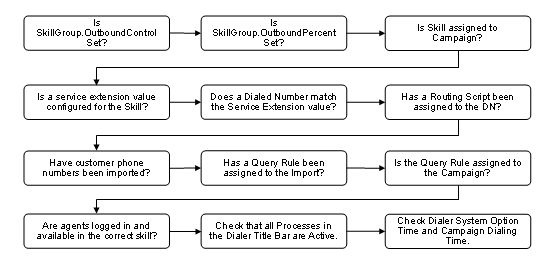
SkillGroup.OutboundControl Set
Die Contact Center-Manager steuern den Agentenmodus, indem sie eine klar definierte Qualifikationsgruppenvariable, "Outbound Control", auf einen der Werte in Tabelle 1 festlegen.
Tabelle 1: Variable "Kompetenzgruppe"| Wertstring | Entsprechender numerischer Wert | Beschreibung |
|---|---|---|
| EINGEHEND | 0 | Dedizierter eingehender Modus |
| NUR VORHERSEHEND | 1 | Dedizierter ausgehender Modus |
| PRÄDIKTIV | 2 | Anruf durch Kombination von Anrufen |
| NUR VORHERSEHEN | 1 | Dedizierter ausgehender Modus |
| VORSICHT_ZUSAMMENGESCHLOSSEN | 4 | Anruf durch Kombination von Anrufen |
| PROGRESSIVE_ONLY | 5 | Dedizierter ausgehender Modus |
| PROGRESSIV_VERBUNDEN | 6 | Anruf durch Kombination von Anrufen |
Führen Sie diese Schritte aus, um zu überprüfen, ob die Konfiguration korrekt ist.
-
Doppelklicken Sie in der Gruppe Cisco ICM Admin Workstation (AW) auf das Symbol Skripteditor. Das Fenster Skripteditor wird geöffnet.
-
Wählen Sie im Skripteditor Datei > Öffnen aus.
-
Wählen Sie das Administratorskript aus, das die spezielle Qualifikationsgruppe steuert, bei der das Problem aufgetreten ist.
-
Klicken Sie auf Öffnen.
-
Doppelklicken Sie auf den Knoten Festlegen von Variablen, der die OutboundControl-Variable für die spezifische Skill-Gruppe definiert, die das Problem hat. Das Dialogfeld Eigenschaften festlegen wird geöffnet, wie Abbildung 2 zeigt.
-
Überprüfen Sie, ob der Objekttyp, Object, Variable und Wert korrekt konfiguriert sind.
Abbildung 2: Eigenschaften festlegen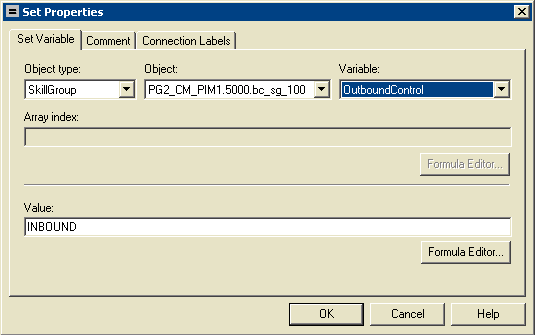
SkillGroup.OutboundPercent Set
Die OutboundPercent-Variable steuert den Prozentsatz der Agenten, die in einer bestimmten Kompetenzgruppe angemeldet sind und zum Wählen von ausgehenden Anrufen verwendet werden sollen. Diese Variable weist keine bestimmten Agenten für ausgehende Anrufe zu, sondern nur einen Gesamtprozentsatz.
-
Doppelklicken Sie in der Cisco ICM AW-Gruppe auf das Symbol Skripteditor. Das Fenster Skripteditor wird geöffnet.
-
Wählen Sie im Skripteditor in der Menüleiste Datei > Öffnen aus. Das Dialogfeld Öffnen wird geöffnet.
-
Wählen Sie das Administratorskript aus, das die spezielle Qualifikationsgruppe steuert, bei der das Problem aufgetreten ist. Klicken Sie auf Öffnen.
-
Doppelklicken Sie auf den Knoten Variable festlegen, der die OutboundPercent-Variable für die spezifische Skill-Gruppe definiert, die das Problem hat. Das Dialogfeld Eigenschaften festlegen wird geöffnet, wie Abbildung 3 zeigt.
-
Überprüfen Sie, ob der Objekttyp, Object, Variable und Wert korrekt konfiguriert sind.
Abbildung 3: Eigenschaften festlegen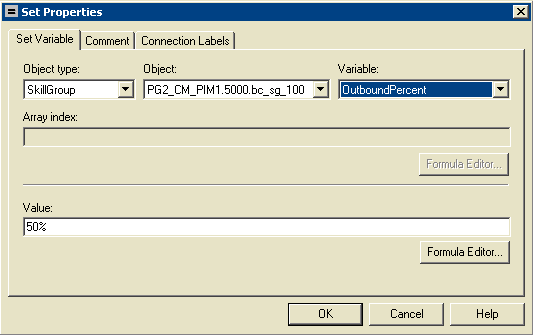
Kampagnen zugewiesene Fähigkeiten
Blended Agent betrachtet Kampagnen und Abfrageregeln als logische Einheiten, die eine Gruppe von Kontakten zusammenfassen. Verwenden Sie das Tool "Blended Agent - Kampagne", um eine Beziehung zwischen Kompetenzgruppen und Kampagnen aufzubauen.
Hinweis: Die maximale Anzahl an Qualifikationsgruppen pro Kampagne beträgt 20.
-
Wählen Sie im Menü Configuration Manager die Option Blended Agent > Blended Agent - Kampagne aus. Das Fenster "Blended Agent Campaign" wird geöffnet, wie Abbildung 4 zeigt.
-
Wählen Sie im Feld Filterdaten auswählen die gewünschten Filter aus.
-
Klicken Sie auf Abrufen. Es wird eine Liste der abgerufenen kombinierten Agentenkampagnen in einem Listenfeld angezeigt.
-
Wählen Sie im Listenfeld die Kampagne für kombinierte Agenten aus, deren Datensätze Sie anzeigen möchten. Die Konfigurationsinformationen der ausgewählten Kampagne für kombinierte Agenten werden in den Feldern auf der rechten Seite mit Registerkarten angezeigt.
-
Klicken Sie auf die Registerkarte Qualifikationsgruppenauswahl.
-
Überprüfen Sie die Informationen in den Registerkarten "Kompetenzgruppenauswahl".
Abbildung 4: Blended Agent-Kampagne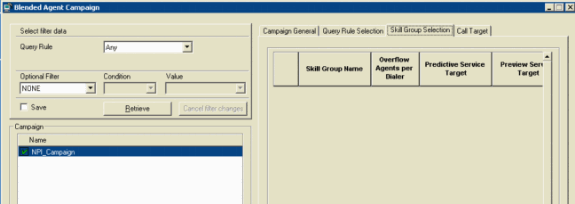
Für die Kompetenz konfigurierter Diensterweiterungswert
Führen Sie diese Schritte aus, um zu überprüfen, ob ein Service-Erweiterungswert für die Qualifikation konfiguriert ist.
Wählen Sie den Zieldienst im linken Bereich aus.
-
Wählen Sie auf einem AW im Menü Configuration Manager Tools > Explore Tools > Service Explorer aus, wie in Abbildung 5 dargestellt.
-
Wählen Sie im Feld Filterdaten auswählen die gewünschten Filter aus.
-
Klicken Sie auf Abrufen.
-
Klicken Sie auf die Registerkarte Erweitert, um die Durchwahl zu überprüfen, wie in Abbildung 5 dargestellt.
Abbildung 5: Service-Explorer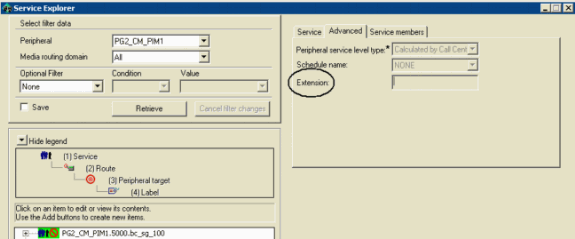
-
Klicken Sie auf die Registerkarte Service Member (Serviceteilnehmer), um den Namen der Skill-Gruppe zu überprüfen, wie in Abbildung 6 dargestellt.
Abbildung 6: Service-Explorer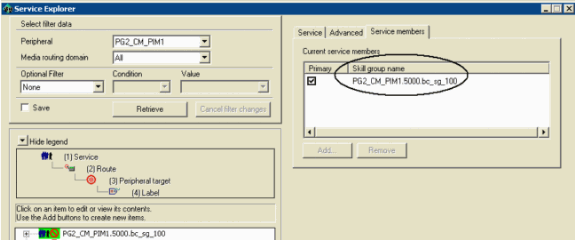
Stimmt eine gewählte Nummer mit dem Diensterweiterungswert überein?
Die Diensterweiterung wird vom Dialer verwendet, um Agenten zu reservieren. Diese Durchwahl muss mit der gewählten Nummer übereinstimmen, die im Media Routing (MR) Peripheral Gateway (PG) konfiguriert ist. Führen Sie diese Schritte aus, um zu überprüfen, ob eine gewählte Nummer mit dem Diensterweiterungswert übereinstimmt.
-
Wählen Sie im Menü Configuration Manager Service Explorer Tools > Explorer Tools aus.
-
Wählen Sie im Feld Filterdaten auswählen die gewünschten Filter aus.
-
Klicken Sie auf Abrufen.
-
Wählen Sie den Zieldienst im linken Bereich aus.
-
Klicken Sie auf die Registerkarte Erweitert, um die Durchwahl zu überprüfen, wie in Abbildung 5 dargestellt.
-
Wählen Sie im Menü Configuration Manager Tools > List Tools > Dialed Number/Script Selector List (Werkzeuge > List Tools > Dialed Number/Script Selector List) aus.
-
Klicken Sie auf Abrufen.
-
Wählen Sie den Zielnamen im Abschnitt "Gewählte Nummer/Skriptauswahl" aus.
-
Klicken Sie auf die Registerkarte Attribute, um die Zeichenfolge bzw. das Skript mit der gewählten Nummer zu überprüfen, wie in Abbildung 7 dargestellt.
Abbildung 7: Gewählte Nummer/Skript-Auswahlliste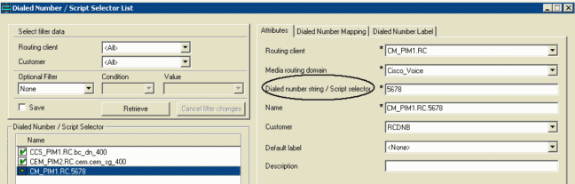
Wurde dem DN ein Routing-Skript zugewiesen?
Gehen Sie wie folgt vor, um zu überprüfen, ob der gewählten Nummer (DN) ein Routing-Skript zugewiesen ist:
-
Starten Sie den Skripteditor aus dem AW, das Menü Skripteditor wird angezeigt.
-
Wählen Sie Skript > Anruftyp-Zuordnungen aus. Das Menü Script/Call Type Association (Zuordnung von Skript/Anruftyp) wird angezeigt, wie Abbildung 8 zeigt.
Abbildung 8: Zuordnung von Skript-/Anruftyp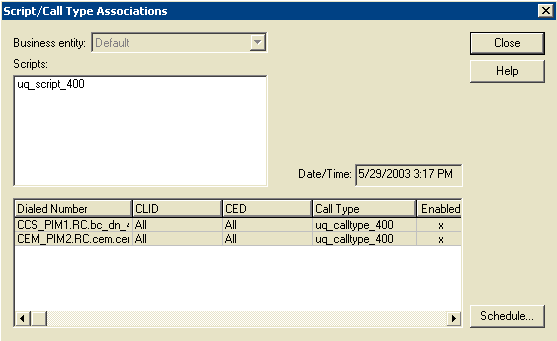
-
Skripts, gewählte Nummer und andere zugehörige Informationen überprüfen.
Wurden Telefonnummern von Kunden importiert?
Die BA Import-Komponente, die sich auf der Cisco ICM-Protokollierung befindet, importiert eine Kundenkontaktliste. BA Import import two types of lists:
-
contact_list: Enthält die BA-Telefonnummern.
-
do_not_call_list: Enthält eine Liste von Kunden, die nicht aufgerufen werden möchten.
Gehen Sie wie folgt vor, um zu überprüfen, ob die Telefonnummern der Kunden importiert werden:
-
Wählen Sie im Menü Configuration Manager die Option Blended Agent > Blended Agent - Import aus. Das Fenster Blended Agent Import Rule (Blended Agent-Importregel) wird geöffnet.
-
Klicken Sie auf Abrufen. Im linken Fenster wird eine Liste der abgerufenen Namen von Regeln importieren angezeigt.
-
Wählen Sie den Namen der Ziel-Importregel aus, und das Fenster Blended Agent Import Rule (Blended Agent-Importregel) wird aktualisiert.
-
Klicken Sie auf Regel importieren, Definition und Zeitplan. Abbildung 9, Abbildung 10 und Abbildung 11 werden angezeigt.
Abbildung 9: Blended Agent Import Rule
Abbildung 10: Blended Agent Import Rule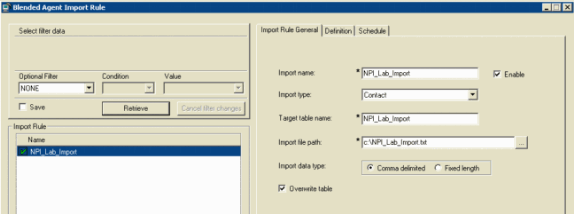
Abbildung 11: Blended Agent Import Rule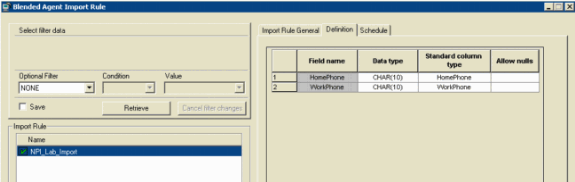
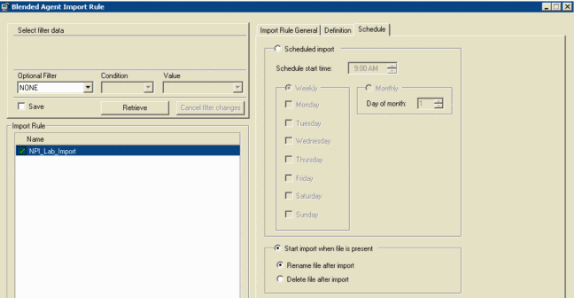
-
Überprüfen Sie alle zugehörigen Informationen in Abbildung 9, Abbildung 10 und Abbildung 11.
Wurde dem Import eine Abfrageregel zugewiesen?
Führen Sie diese Schritte aus, um zu überprüfen, ob dem Import eine Abfrageregel zugewiesen ist.
-
Wählen Sie im Menü Configuration Manager die Option Blended Agent > Blended Agent - Query Rule (Kombinierter Agent - Abfrageregel). Das Fenster Blended Agent Query Rule (Kombinierte Agenten-Abfrageregel) wird geöffnet.
-
Wählen Sie im Feld Filterdaten auswählen die gewünschten Filter aus.
-
Klicken Sie auf Abrufen. Auf dieser Seite wird links im Fenster eine Liste der abgerufenen Abfrage-Regel angezeigt.
-
Wählen Sie den Namen der Ziel-Abfrage-Regel aus, und das Fenster Blended Agent Query Rule (Blended Agent-Abfrage-Regel) wird aktualisiert, wie Abbildung 12 zeigt.
Abbildung 12: Kombinierte Agenten-Abfrageregel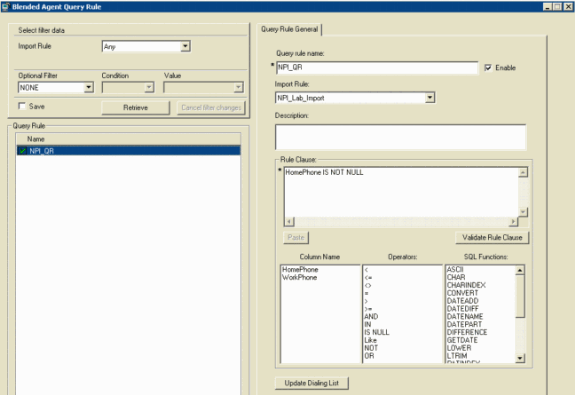
-
Überprüfen Sie alle zugehörigen Informationen in Abbildung 12.
Wird der Kampagne die Abfrageregel zugewiesen?
Blended Agent betrachtet Kampagnen und Abfrageregeln als logische Einheiten, die eine Gruppe von Kontakten zusammenfassen. Verwenden Sie das Tool "Blended Agent - Kampagne", um eine Beziehung zwischen Abfrageregeln und Kampagnen aufzubauen.
-
Wählen Sie im Menü Configuration Manager die Option Blended Agent > Blended Agent - Kampagne aus. Das Fenster "Blended Agent Campaign" wird geöffnet.
-
Wählen Sie im Feld Filterdaten auswählen die gewünschten Filter aus.
-
Klicken Sie auf Abrufen. Es wird eine Liste der abgerufenen kombinierten Agentenkampagnen in einem Listenfeld im linken Fensterbereich angezeigt.
-
Wählen Sie im Listenfeld die Datensätze für kombinierte Agentenkampagnen aus, die Sie anzeigen möchten. Die Konfigurationsinformationen der ausgewählten Kampagne für kombinierte Agenten werden in den Feldern auf der rechten Seite in der Tabelle angezeigt, wie Abbildung 13 zeigt.
-
Klicken Sie auf die Registerkarte Abfrageregelauswahl.
-
Überprüfen Sie die Informationen in den Registerkarten Auswahl der Abfrageregel.
Abbildung 13: Blended Agent-Kampagne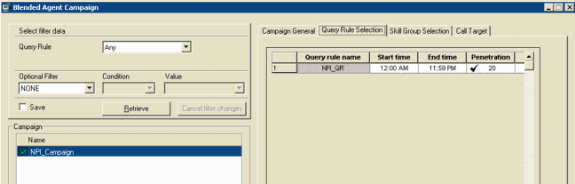
Sind Agenten angemeldet und in der richtigen Qualifikation verfügbar?
Führen Sie diese Schritte aus, um zu überprüfen, ob Agenten angemeldet und mit den richtigen Fähigkeiten verfügbar sind.
-
Verbinden Sie Procmon mit den Wählern.
-
Mit dem Dumalloc-Befehl können Sie anzeigen, wie viele Datensätze für das Wählen verfügbar sind, wie viele Agenten angemeldet sind und wie viele Agenten für das Wählen verfügbar sind.
-
Der Befehl Dumalloc enthält Informationen zu Qualifikationsgruppen in Echtzeit, wie in Abbildung 14 und Abbildung 15 dargestellt.
Abbildung 14: Informationen zum Wählen von Qualifikationsgruppen in Echtzeit
Abbildung 15: Informationen zum Wählen von Qualifikationsgruppen in Echtzeit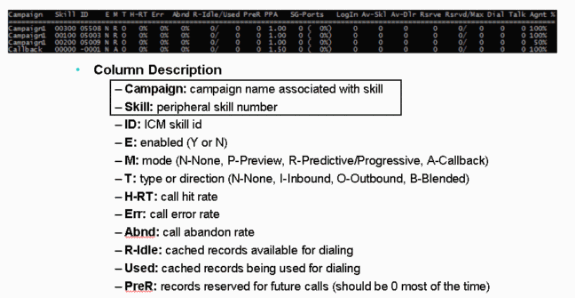
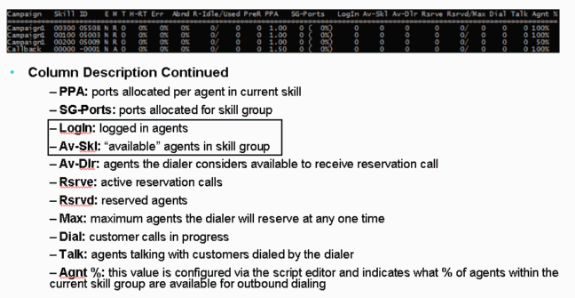
-
Überprüfen Sie die Spalten Kampagnen, Know-how, Anmeldung und Av-Skl.
Bestätigen Sie, dass alle Prozesse in der Dialer-Titelleiste aktiv sind.
Bestätigen Sie, dass alle Prozesse in der Dialer-Titelleiste aktiv sind. Die Details zur Dialer-Titelleiste finden Sie in Abbildung 16. Diese Liste zeigt die gültigen Status an:
-
Antwort: Aktiv
-
X: Trennen
-
U: Nicht initialisiert
-
NR: Nicht routbar
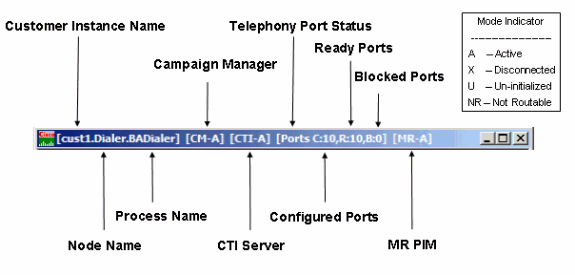
Bestätigen Sie die Zeit der Wählsystemoptionen und die Wahlkampfzeit.
Bei Optionen für allgemeine Systemzeitoptionen gilt dieser Zeitraum für alle Kampagnen, die vom BA-System ausgeführt werden, und ersetzt alle einzelnen Kampagnenzeitbereiche. Führen Sie diese Schritte aus, um die Optionen für die allgemeine Systemzeit zu überprüfen.
-
Wählen Sie im Menü Configuration Manager Blended Agent > Blended Agent - Systemoptionen aus, wie in Abbildung 17 dargestellt.
-
Klicken Sie auf Allgemeine Optionen, um die Startzeit und Endzeit im Abschnitt "Customer Dialing Time Range" zu überprüfen.
Abbildung 17: Systemoptionen für kombinierte Agenten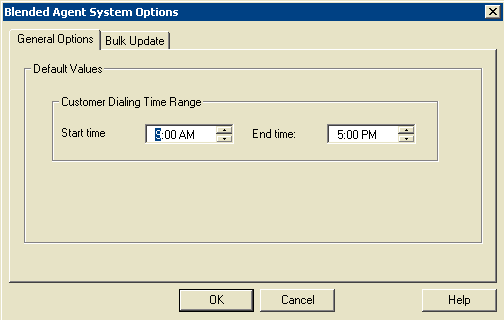
Führen Sie diese Schritte aus, um die einzelne Option "Campaign Dialing Time" zu aktivieren.
-
Wählen Sie im Menü Configuration Manager die Option Blended Agent > Blended Agent - Kampagne aus. Das Fenster "Blended Agent Campaign" wird geöffnet.
-
Wählen Sie die Abfrageregel aus der Dropdown-Liste Abfrageregel im Abschnitt Filterdaten auswählen aus.
-
Klicken Sie auf Abrufen. Hier werden alle vorhandenen Kampagnen im linken Fenster im Bereich "Kampagne" aufgelistet.
-
Wählen Sie den Namen der Ziel-Kampagne aus.
-
Klicken Sie im rechten Fenster auf die Registerkarte Query Rule Selection (Abfrageregelauswahl), und das Fenster Blended Agent Campaign (Kampagne für kombinierten Agenten) wird aktualisiert, wie Abbildung 18 zeigt.
Abbildung 18: Blended Agent-Kampagne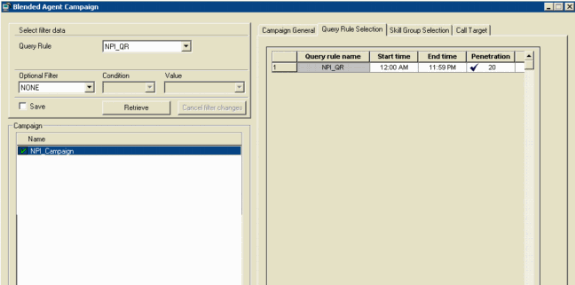
-
Überprüfen Sie die Startzeit und Endzeit in der entsprechenden Zeile mit dem Namen der Abfrageregel.
Zugehörige Informationen
Revisionsverlauf
| Überarbeitung | Veröffentlichungsdatum | Kommentare |
|---|---|---|
1.0 |
31-Jul-2006 |
Erstveröffentlichung |
Cisco kontaktieren
- Eine Supportanfrage öffnen

- (Erfordert einen Cisco Servicevertrag)
 Feedback
Feedback